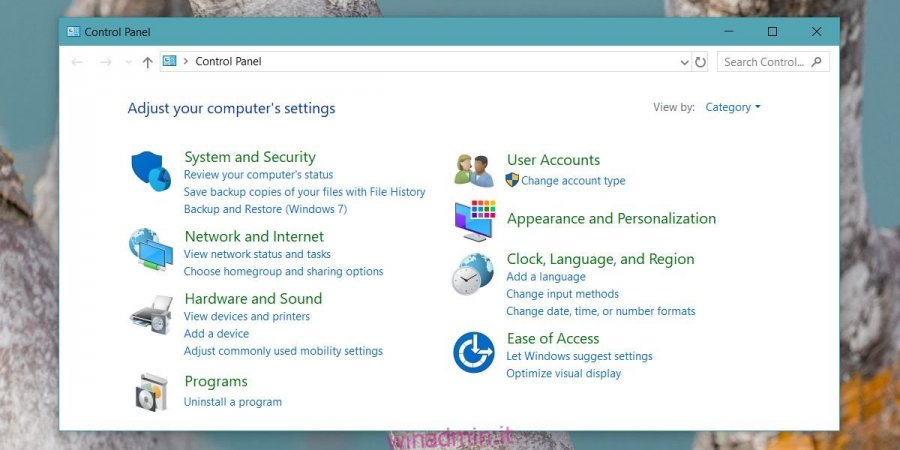Windows ha qualcosa chiamato “Variabili d’ambiente”. Si tratta essenzialmente di percorsi e valori che indirizzano il sistema operativo a posizioni importanti quando è necessario salvare file o accedere a informazioni essenziali sul sistema. Un sottoinsieme di variabili d’ambiente è la variabile Path che punta il sistema ai file EXE. L’aggiunta di un percorso a un file EXE consente agli utenti di accedervi da qualsiasi luogo senza dover passare alla directory effettiva. Ecco come impostare le variabili d’ambiente del percorso in Windows 10.
Puoi aggiungere qualsiasi percorso che ti piace e non ci sono restrizioni su quale unità o cartella dovrebbe essere l’EXE. Avrai bisogno dei diritti di amministratore per aggiungere una variabile Path.
Variabili d’ambiente del percorso
Apri il Pannello di controllo e vai su Sistema e sicurezza> Sistema. In alternativa, digita quanto segue nella barra degli indirizzi in Esplora file.
Control PanelSystem and SecuritySystem
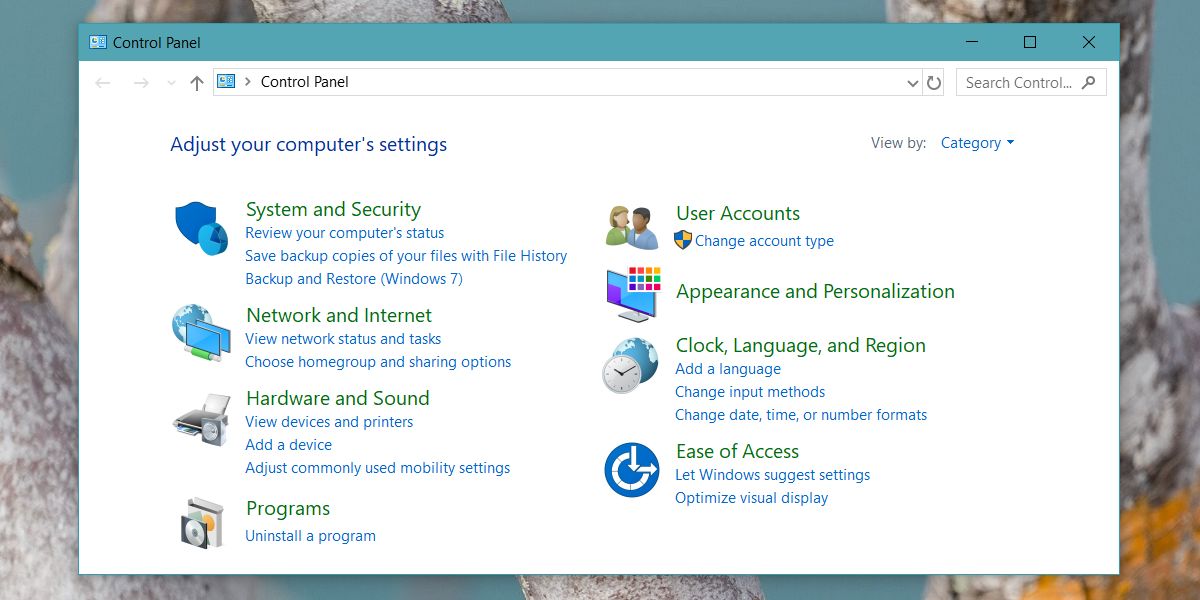
Questo ti porterà alla schermata seguente. Fare clic su Impostazioni di sistema avanzate.
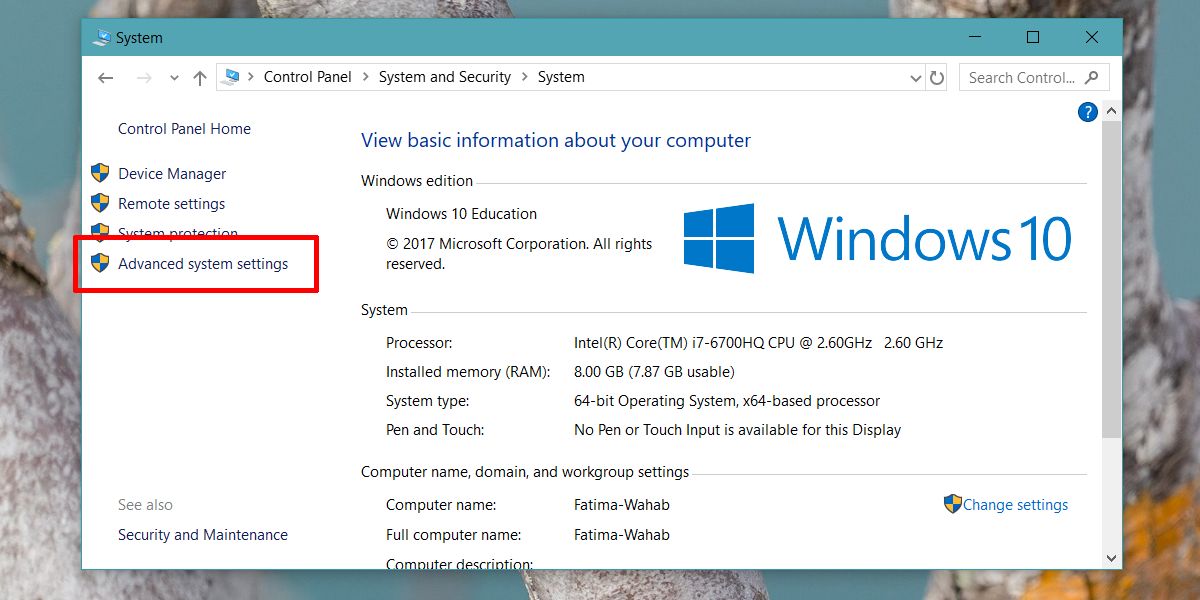
Nella schermata Proprietà del sistema, vai alla scheda Avanzate. Fare clic sul pulsante Variabili d’ambiente in fondo. Nella finestra Variabili d’ambiente, seleziona Percorso dalla sezione Variabili utente e fai clic su Modifica.
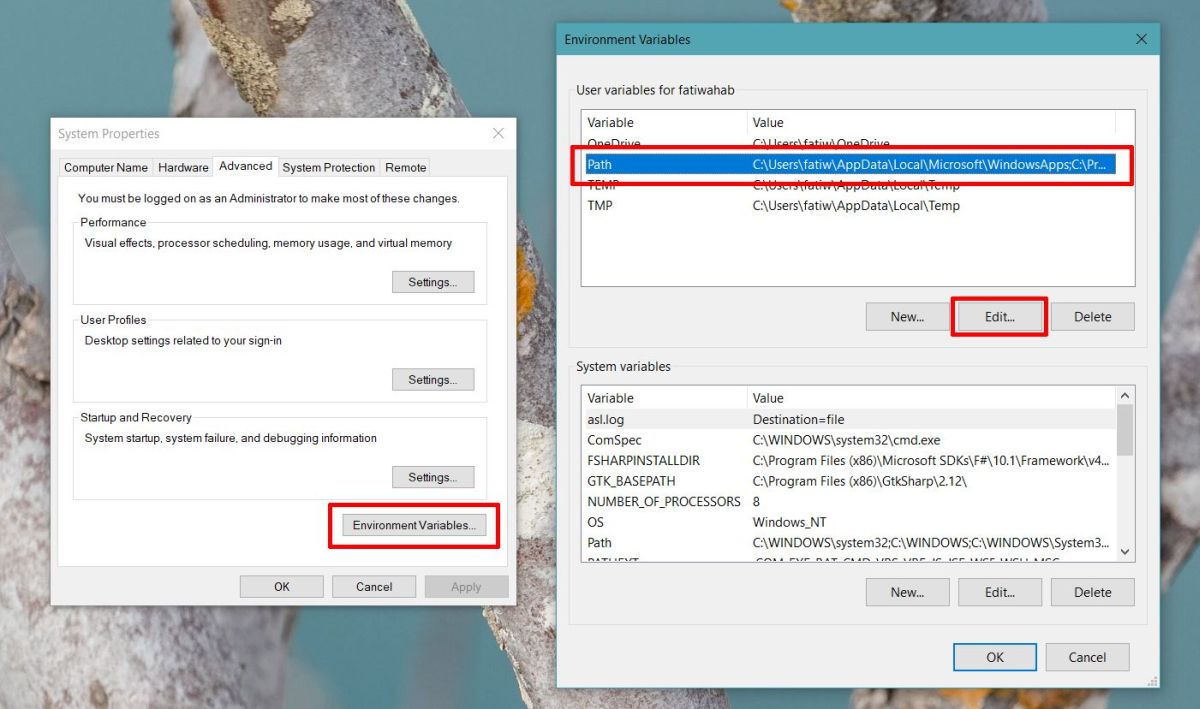
Nella finestra Modifica variabile d’ambiente, fare clic sul pulsante Nuovo. Questo aggiungerà un nuovo campo all’interno dell’elenco dei percorsi. Una volta attivo, fai clic sul pulsante Sfoglia e vai alla cartella in cui si trova l’EXE che desideri aggiungere alle variabili di ambiente Path. Fare clic su OK e il gioco è fatto.

Utilizzo della variabile d’ambiente Path
Quando aggiungi un percorso EXE come variabile di ambiente, puoi accedere al programma da qualsiasi riga di comando. Poiché la riga di comando in Windows è il prompt dei comandi, puoi aprire un prompt dei comandi in qualsiasi posizione ed eseguire comandi. Quali percorsi aggiungere dipende interamente da te poiché sai a quali programmi devi accedere dal prompt dei comandi. Ad esempio, potresti voler aggiungere strumenti ADB come variabile di percorso.
In questa breve guida, abbiamo parlato dell’aggiunta del percorso a un EXE, tuttavia puoi aggiungere il percorso anche ad altri tipi di file eseguibili. Ad esempio, Windows supporta l’esecuzione di file .com, .exe, .bat e .cmd dalla riga di comando. Anche se questo aggiunge una notevole praticità, ricorda che è per rendere più semplice l’utilizzo del prompt dei comandi. Puoi aggiungere qualsiasi percorso desideri ma mantenerlo pulito e aggiungere solo ciò che è necessario. Troppi percorsi non rallenteranno il tuo sistema né interferiranno con il modo in cui esegui i comandi, ma per la sanità mentale a lungo termine, mantienilo conciso e se smetti di usare un particolare programma, rimuovi il suo percorso dalle variabili di ambiente.